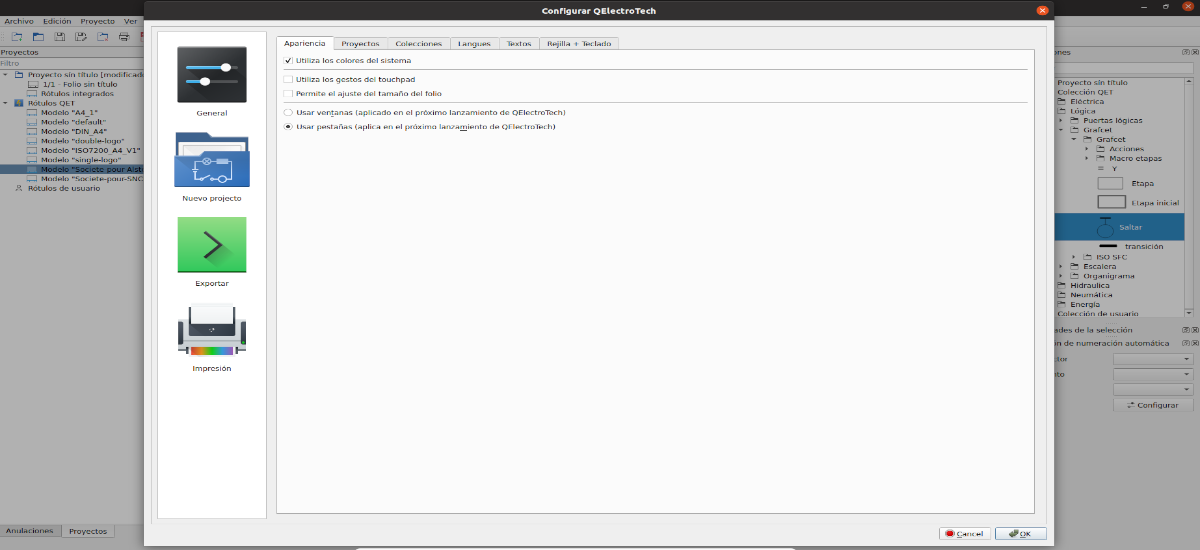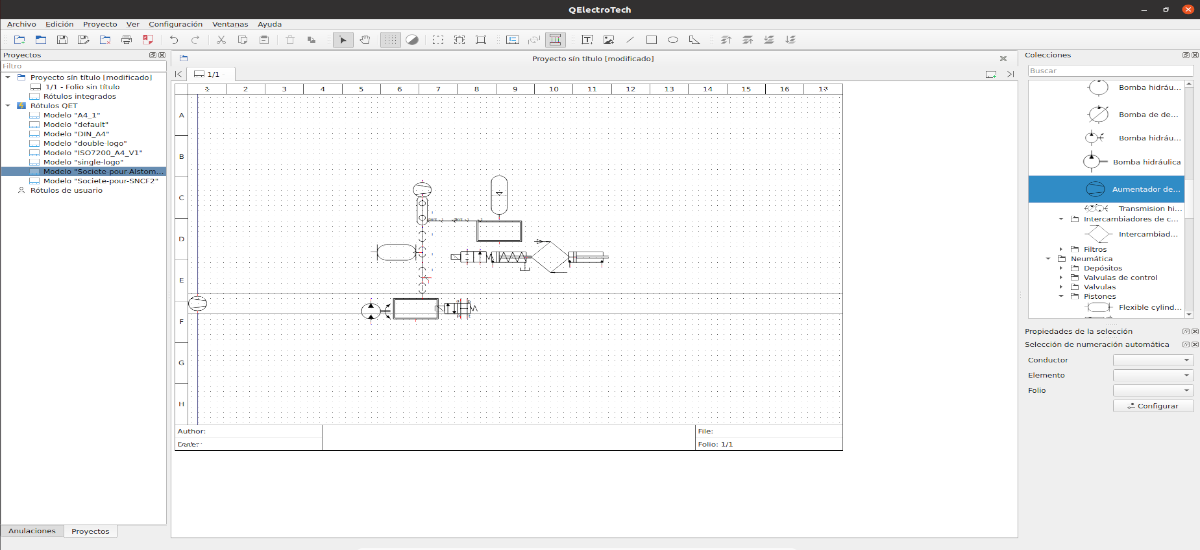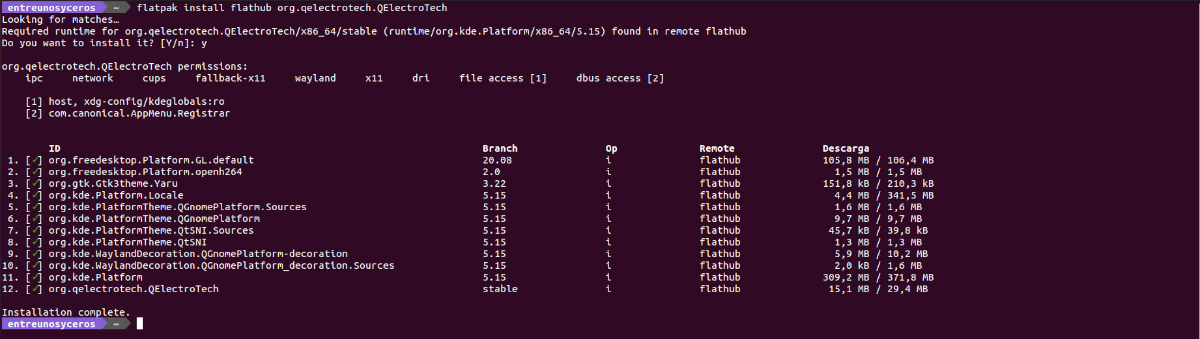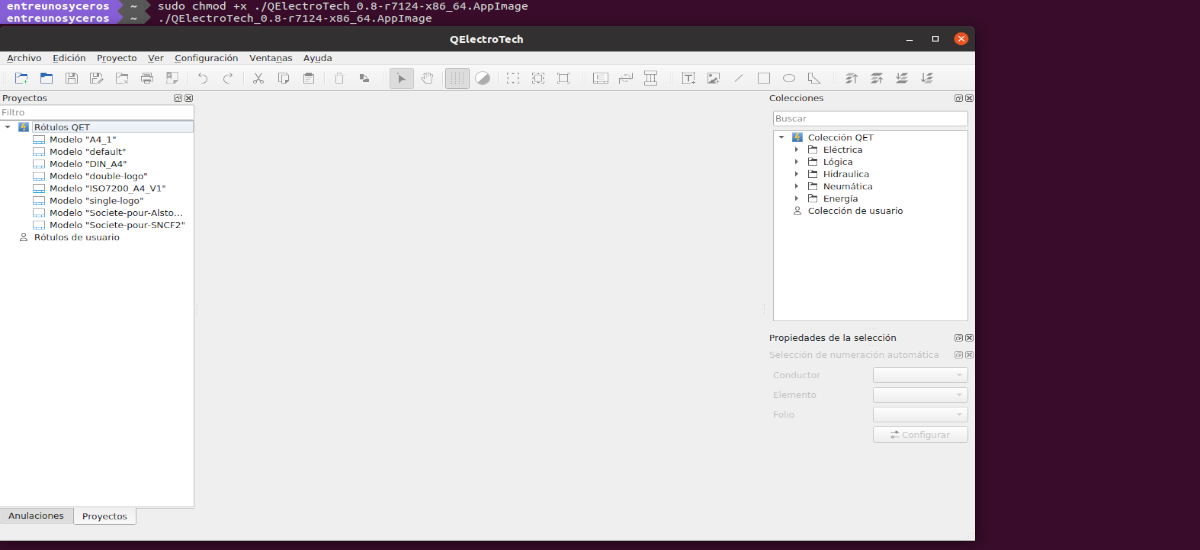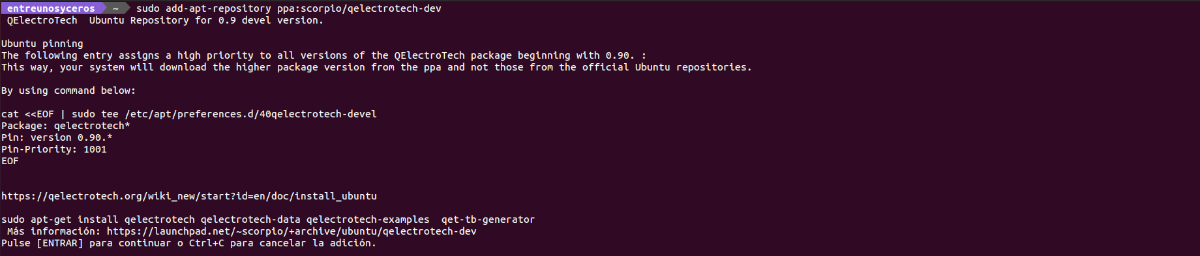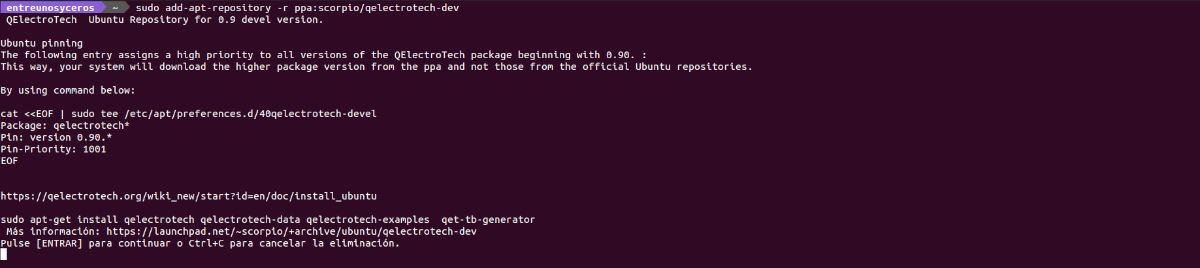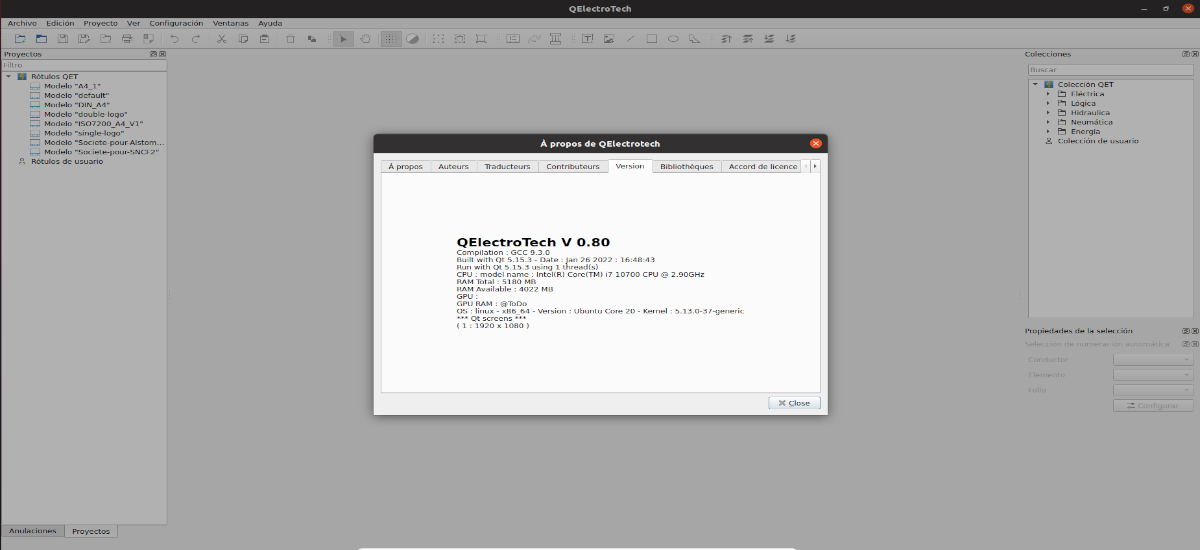
Nel prossimo articolo daremo un'occhiata a QElectroTech. Questo è un'applicazione gratuita progettata per aiutare a creare circuiti elettrici, elettronici, di automazione, di controllo, oggetti meccanici per illustrare processi, disegni di strumentazione e molte altre cose.
QElectroTech utilizza la licenza GNU/GPL e può essere eseguito su Gnu/Linux, Windows e macOS. Con la sua vasta collezione di simboli standard e personalizzati, saremo in grado di descrivere la maggior parte dei componenti comunemente usati nei sistemi elettrici, idraulici, pneumatici e informatici. Gli elementi di progettazione vengono salvati in formato xml, ma i progetti e i diagrammi possono essere salvati in formato *.qet per ulteriori modifiche.
Caratteristiche generali di QelectroTech
- Capacità per ruotare un gruppo di elementi.
- Possiamo aggiungere QNetworkAccessManager per gestire una raccolta remota.
- Ci offrirà la possibilità di utilizzare l'opzione di ricerca del percorso.
- Avremo la possibilità di aggiungi dispositivi: Un dispositivo è simboleggiato da un rettangolo posizionato attorno a più elementi.
- I scorciatoie da tastiera selezionare il testo o l'elemento nel diagramma.
- Ha guidatori intelligenti: concetto di autobus (2, 3 conduttori tracciati contemporaneamente), in grado di scegliere i propri percorsi da soli, evitando gli elementi di ostacolo nella scena (runsys).
- Evidenziato il foglio corrente, nell'albero delle foglie del pannello 'progetto'.
- Possiamo creare frammenti di schema riutilizzabili.
- Ha strumenti di traduzione del progetto (le traduzioni verranno archiviate in un file di progetto separato, come le traduzioni Qt)
- I/O PLC.
- troviamone uno soluzione per passare facilmente tra diverse configurazioni QET.
- Avremo a disposizione il file funzione taglia e incolla sugli elementi collegati.
- Numerazione conduttori.
- Avremo supporto per più schermi.
- ci mostrerà il coordinate del mouse nell'editor di elementi.
- Avremo la possibilità di aggiungi il pulsante Annulla per annullare la scelta potenziale.
- Possiamo cambia la dimensione del testo trascinandolo.
Queste sono solo alcune delle caratteristiche di questo programma. Loro possono consultali tutti in dettaglio dal Wiki del programma.
Installa QElectroTech su Ubuntu 20.04/18.04
QElectroTech è un software gratuito per creare schemi elettrici che possiamo installare in Ubuntu in diversi modi. Avremo la possibilità di utilizzare il pacchetto PPA, Snap, AppImage o Flatpak.
Come pacchetto Snap
La prima delle opzioni di installazione utilizzerà il pacchetto snap, che possiamo trovare disponibile all'indirizzo Snapcraft. Per inizia con l'installazione (versione 0.8.0), basta aprire un terminale (Ctrl+Alt+T) ed eseguire il comando:
sudo snap install qelectrotech
Una volta terminata l'installazione, dovremo solo farlo cerca il programma di avvio sul nostro computer o esegui il comando:
qelectrotech
disinstallazione
a rimuovere questo programma, basta aprire un terminale (Ctrl+Alt+T) ed eseguire:
sudo snap remove qelectrotech
Come Flatpak
Per installare questo programma come pacchetto Flatpak (versione 0.8.0) nel nostro sistema, è necessario che questa tecnologia sia abilitata nelle nostre apparecchiature. Se stai usando Ubuntu 20.04 e non l'hai ancora abilitato, puoi seguire la guida che un collega ha postato su questo blog tempo fa.
Quando puoi già installare questo tipo di pacchetti, in un terminale (Ctrl+Alt+T) basterà scrivere il comando di installazione:
flatpak install flathub org.qelectrotech.QElectroTech
Una volta finito, possiamo avvia il programma cercando il suo launcher sul nostro sistema o digitando un terminale (Ctrl + Alt + T) il comando:
flatpak run org.qelectrotech.QelectroTech
disinstallazione
a rimuovere il pacchetto Flatpak, dovremo solo scrivere in un terminale (Ctrl+Alt+T):
flatpak uninstall org.qelectrotech.QElectroTech
Come AppImage
Un'altra possibilità di utilizzare questo programma sarà scaricando l'ultima versione di questo pacchetto come AppImage. Per questo possiamo andare al pagina di download oppure apri un terminale (Ctrl+Alt+T) ed esegui wget come segue:
wget https://download.tuxfamily.org/qet/builds/AppImage/QElectroTech_0.8-r7124-x86_64.AppImage
Al termine del download, lo faremo dare i permessi di esecuzione al file scaricato digitando da terminale:
sudo chmod +x ./QElectroTech_0.8-r7124-x86_64.AppImage
Dopo questo comando, possiamo avviare il programma facendo doppio clic sul file o digitando dallo stesso terminale:
./QElectroTech_0.8-r7124-x86_64.AppImage
Da PPA
Un'altra possibilità per installare questo programma (versione 0.9) consiste nell'utilizzare il PPA disponibile. Per aggiungi questo repository Dovremo solo aprire un terminale (Ctrl + Alt + T) e scrivere:
sudo add-apt-repository ppa:scorpio/qelectrotech-dev
Una volta aggiunto, il passaggio successivo sarà aggiornare l'elenco dei software disponibili dai repository. Quando tutto sarà aggiornato, possiamo passare all'installazione del programma:
sudo apt update; sudo apt install qelectrotech
a avviare il programma Sarà solo necessario eseguire il launcher che troveremo sul nostro computer, oppure possiamo anche scrivere nel terminale:
qelectrotech
disinstallazione
Se vuoi rimuovere questo programma dal tuo computer, puoi iniziare con rimuovere il PPA che abbiamo utilizzato per l'installazione. Questo può essere fatto digitando in un terminale (Ctrl+Alt+T):
sudo add-apt-repository -r ppa:scorpio/qelectrotech-dev
Il prossimo passo sarà eliminare il programma, che può essere fatto digitando nello stesso terminale:
sudo apt remove qelectrotech; sudo apt autoremove
Si può Scopri di più su questo programma visitando il sito web del progetto o documentazione ufficiale.